如何使用360一键重装系统win7
- 分类:Win7 教程 回答于: 2022年11月14日 10:45:00
其实使用360一键重装系统win7这个方法非常适合我们小白使用,操作简单还方便。平时电脑卡顿或者是黑屏等,可以看看重装系统看看能不能解决问题。具体的一个操作方法看看小编的分享。
 有用
26
有用
26

 小白系统
小白系统

 1000
1000
 1000
1000
 1000
1000
 1000
1000
 1000
1000
 1000
1000
 1000
1000
 1000
1000
 1000
1000
 1000
1000
工具/原料:
系统版本:windows7
品牌型号:戴尔XPS13
软件版本:360重装系统大师工具v4.2.0.1.002
方法/步骤:
360一键重装系统win7
1、打开360安全卫士,点击功能大全或者是直接搜索,找到并添加系统重装。

2、添加完成后出现360系统重装大师界面,点击重装环境检测。
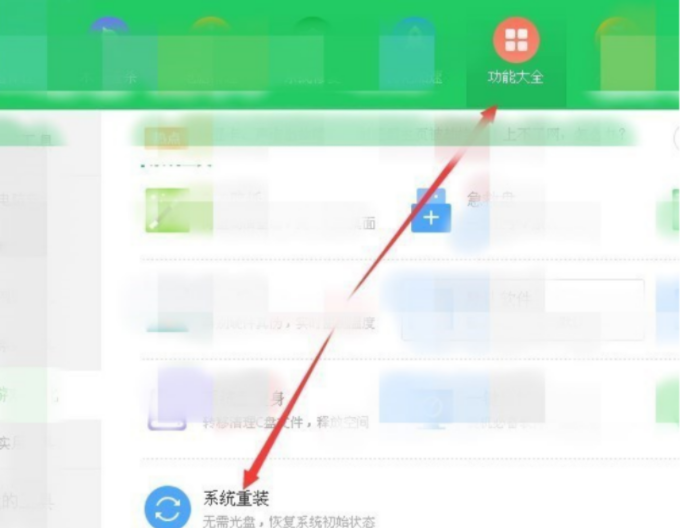
3、这时候软件就会检测系统环境是否符合装机条件。

4、检测完成后会开始下载文件,之后就会自动重装win7系统,根据提示进行操作。

5、进入最后的系统配置,驱动的安装。
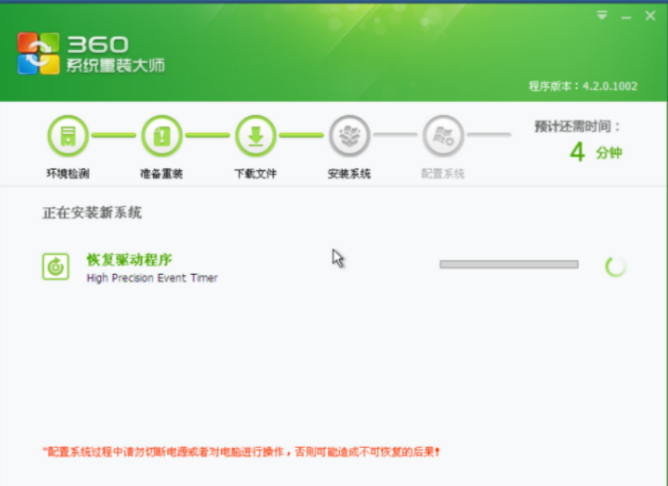
6、win7系统重装完成。
注意事项:如果电脑上面没有360安全卫士或者是360系统重装系统可以提前下载一个。
总结:以上的具体操作也是非常详细的,还配图。大家看文字不明白的话可以直接看看图片。希望可以很好的帮助到你们哦!
 有用
26
有用
26

分享


转载请注明:文章转载自 www.xiaobaixitong.com
本文固定连接:www.xiaobaixitong.com
 小白系统
小白系统
小白帮助
如果该页面中上述提供的方法无法解决问题,您可以通过使用微信扫描左侧二维码加群让客服免费帮助你解决。备注:人工客服仅限正常工作时间(周一至周六:9:00~12:00 2:00~6:00)

长按或点击右侧按钮复制链接,去粘贴给好友吧~


http://127.0.0.1:5500/content.htmlhttp://127.0.0.1:5500/content.htmlhttp://127.0.0.1:5500/content.htmlhttp://127.0.0.1:5500/content.htmlhttp://127.0.0.1:5500/content.htmlhttp://127.0.0.1:5500/content.htmlhttp://127.0.0.1:5500/content.htmlhttp://127.0.0.1:5500/content.htmlhttp://127.0.0.1:5500/content.html
取消
复制成功
详解win7激活方法两种方法
 1000
10002022/11/07
2022年win7旗舰版永久激活最新密钥神Key win7激活码永久序列号免费激活大全
 1000
10002022/11/03
win7专业版激活密钥2022 win7专业版激活密钥永久激活码
 1000
10002022/11/03
热门搜索
win7激活密钥专业版永久免费版大全
 1000
10002022/10/16
windows7系统如何恢复出厂设置
 1000
10002022/10/09
小白系统重装win7的方法步骤
 1000
10002022/06/24
小白三步装机系统win7怎么激活
 1000
10002022/06/23
win7重装系统后连不上网怎么办
 1000
10002022/06/13
电脑系统重装windows7
 1000
10002020/03/17
一键装机win7图文详解
 1000
10002020/01/30
上一篇:win7一键还原按什么键
下一篇:win7镜像怎么下载
猜您喜欢
- 深度技术win7 64位旗舰版gho推荐..2017/07/19
- 老司机教你电脑自动关机怎么设置..2018/12/03
- win7如何增加虚拟内存,小编教你win7如..2017/12/06
- 电脑如何自己重装系统win72022/08/09
- win7操作系统是什么2023/01/11
- 浏览器打不开,小编教你解决浏览器打不..2018/10/05
相关推荐
- 笔记本玩游戏,小编教你购买适合玩游戏..2018/04/28
- 技嘉h510装win7系统教程2023/01/26
- 任务管理器被禁用,小编教你任务管理器..2018/08/15
- win7超级精简系统如何安装2022/12/23
- win7操作系统下载后如何安装..2022/12/26
- win7重装电脑一半断电怎么办..2020/12/12
文章已经到底了,点击返回首页继续浏览新内容。

















